4 Compruebe que el diseño de la segunda diapositiva se ha repetido en ésta. A continuación, le mostraremos cómo puede agregar una diapositiva con un diseño concreto entre la segunda y la tercera. Seleccione en el Panel de diapositivas la diapositiva número 2. 
5 Pulse sobre el botón de flecha de la herramienta Nueva diapositiva, en el grupo Diapositivas, ficha Insertar.  El botón Nueva Diapositiva le permite escoger entre diversos diseños.
El botón Nueva Diapositiva le permite escoger entre diversos diseños.
6 Aparece así la galería de los diseños de diapositivas incluidas en el tema de Office. Desde este menú, también es posible duplicar diapositivas, insertar diapositivas de esquema y volver a utilizar diapositivas de otros archivos o de la biblioteca. Pulse sobre el diseño Dos objetos. 
7 Sepa que la inserción de nuevas diapositivas también puede llevarse a cabo desde la vista Clasificador de diapositivas. Para acabar este ejercicio en el que hemos aprendido diferentes métodos para agregar diapositivas a una presentación, pulse el botón de aspa de la Barra de título para cerrar la presentación y, en el cuadro de advertencia que se abre pulse No guardar para cerrar el programa. 
| 007 |
Duplicar diapositivas |
DUPLICAR DIAPOSITIVAS NO ES MÁS QUE obtener una copia exacta de una diapositiva existente en una presentación. La acción del duplicado de diapositivas resulta especialmente útil cuando el usuario necesita crear una nueva diapositiva muy parecida a otra.

IMPORTANTE
Cada vez que se abre una presentación, ésta se sitúa sobre la anterior, de modo que todas permanecen abiertas aunque no visibles. Además, el nombre que el programa le aplica por defecto es Presentación,seguido del número de orden correspondiente. La herramienta Cambiar ventanasde la ficha Vistade la Cinta de opcionesmuestra un listado de las presentaciones abiertas.

1 Descargue desde nuestra web la presentación Los nutrientes y guárdela en la carpeta Mis documentos.
2 Haga clic en la pestaña Archivo y en la ficha del mismo nombre seleccione la opción Abrir.
3 En el panel Ubicaciones escoja la opción Equipo  y en el panel Equipo escoja la carpeta Documentos.
y en el panel Equipo escoja la carpeta Documentos.  También podría acceder a él usando el atajo Ctrl.+A o el botón que añadimos a la Barra de herramientas de acceso rápido.
También podría acceder a él usando el atajo Ctrl.+A o el botón que añadimos a la Barra de herramientas de acceso rápido.
4 Se abre el cuadro de diálogo Abrir. Localice y seleccione el archivo en cuestión y pulse sobre el botón Abrir. 
5 Verá que se ha abierto la presentación Los nutrientes.pptx. Pulse en la segunda diapositiva en el Panel de diapositivas. 
6 Puede acceder a la opción Duplicar diapositiva tanto desde el menú contextual de la diapositiva seleccionada como desde el botón Nueva diapositiva de la ficha Inicio. El duplicado de la diapositiva se situará siempre a continuación de la original. Haga clic en el botón de punta de flecha del comando Nueva diapositiva y luego pulse sobre la opción Duplicar diapositivas seleccionadas.
7 Ahora la diapositiva número 3 es una réplica exacta de la número 2, con el mismo diseño y el mismo contenido, que puede modificar según sean sus necesidades. A continuación, pulse la tecla Control y, sin soltarla, haga clic sobre la primera diapositiva en el Panel de diapositivas.
8 De este modo ha seleccionado la diapositivas primera y tercera. Haga clic con el botón derecho del ratón sobre la primera diapositiva del panel y pulse sobre la opción Duplicar diapositiva. 
9 Las dos diapositivas seleccionadas se han duplicado y se han colocado debajo de la última de las seleccionadas, es decir, la número 3. Haga clic en la parte inferior de la Barra de desplazamiento vertical del Panel de diapositivas.
10 Efectivamente, las diapositivas 4 y 5, que se encuentran seleccionadas, se han insertado después de la 3. Vamos a aprovechar que están seleccionadas para comprobar que también es posible ocultar en una presentación varias diapositivas. Active la ficha Presentación con diapositivas.
11 Pulse sobre el comando Ocultar diapositiva del grupo de herramientas Configurar. 
12 Las dos diapositivas seleccionadas se muestran sombreadas en el Panel de diapositivas y sus números tachados, lo que indica que no aparecerán en la presentación final.  Para volver a mostrarlas, muestre el menú secundario de las diapositivas ocultas y desactive la opción Ocultar diapositiva pulsando sobre ella.
Para volver a mostrarlas, muestre el menú secundario de las diapositivas ocultas y desactive la opción Ocultar diapositiva pulsando sobre ella.

IMPORTANTE
Para seleccionar varias diapositivas seguidas a la vez en el Panel de diapositivasdebemos pulsar sobre ellas manteniendo pulsada la tecla Mayúsculas,mientras que si esas diapositivas no son consecutivas, usaremos la tecla Control.

| 008 |
Cortar, copiar y borrar diapositivas |
CUANDO SE DISEÑAN PRESENTACIONES CON MUCHAS diapositivas, es habitual que, una vez terminadas y comprobadas, el usuario decida cambiar de posición algunos de estos elementos. Esta acción es la que se conoce con el nombre de Mover.
1 En este ejercicio le mostraremos cómo puede copiar, cortar y pegar diapositivas no sólo en una misma presentación sino también de una presentación a otra. Para ello, utilizaremos una vez más las presentación Los nutrientes. Seleccione las diapositivas 4 y 5 en el Panel de diapositivas.
2 Pulse sobre ellas con el botón secundario del ratón y escoja la opción Eliminar diapositivas. 
Читать дальше
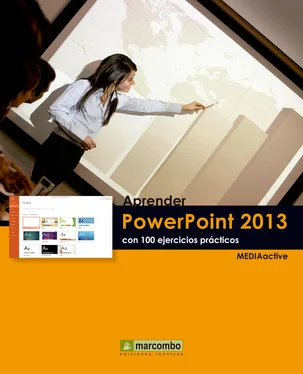

 El botón Nueva Diapositiva le permite escoger entre diversos diseños.
El botón Nueva Diapositiva le permite escoger entre diversos diseños.


 y en el panel Equipo escoja la carpeta Documentos.
y en el panel Equipo escoja la carpeta Documentos.  También podría acceder a él usando el atajo Ctrl.+A o el botón que añadimos a la Barra de herramientas de acceso rápido.
También podría acceder a él usando el atajo Ctrl.+A o el botón que añadimos a la Barra de herramientas de acceso rápido.












